
Функции универсального доступа macOS для пользователей с нарушением зрения
В macOS доступны функции универсального доступа, с помощью которых можно легче увидеть, что отображается на экране. Ваш Mac также может зачитывать, что отображается на экране.
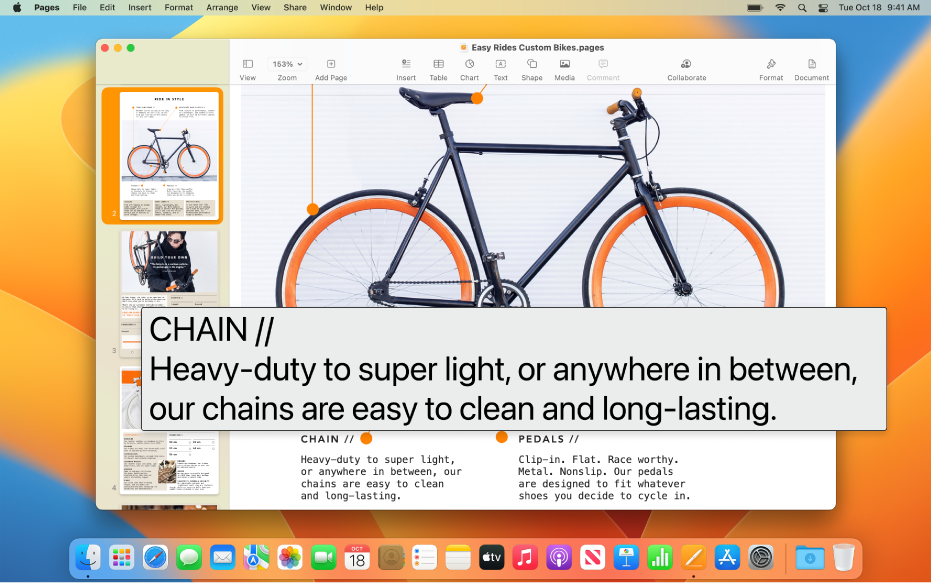
VoiceOver
Встроенное приложение чтения экрана VoiceOver может описывать объекты на экране Вашего Mac, зачитывать текстовые документы, содержимое веб-страниц и диалоговых окон. С VoiceOver Вы можете управлять компьютером Mac при помощи клавиатуры, жестов трекпада или обновляемого дисплея Брайля. Для настройки VoiceOver используйте Утилиту VoiceOver. См. Руководство пользователя VoiceOver.
Функции изменения масштаба
Можно сделать контент на экране заметнее, увеличив масштаб всего экрана или его части. Если Вы используете второй дисплей, можно настроить его увеличение отдельно. См. раздел Раздел «Увеличение» в настройках Универсального доступа.
С помощью функции «Увеличение текста под курсором» можно увеличивать текст, поля, пункты меню, кнопки и другие объекты, находящиеся под курсором, в отдельном окне с высоким разрешением. См. раздел Увеличение текста под курсором.
Если Ваш Mac оснащен панелью Touch Bar и Вам сложно рассмотреть объекты на этой панели, можно включить увеличение панели Touch Bar, чтобы вывести на экран ее увеличенную версию. См. раздел Увеличение панели Touch Bar.
Функции для экрана
Можно изменить внешний вид экрана, настроив параметры инвертирования цвета, уменьшив прозрачность или применив фигуры для передачи статуса. Можно также выключить или уменьшить движение на экране, например при открытии приложений. См. раздел Раздел «Дисплей» в настройках Универсального доступа.
Для более быстрого нахождения указателя на экране можно увеличить его размер или увеличивать его при быстром перемещении, а также изменить его цвет. См. раздел Упростите нахождение указателя.
Можно применить к экрану светофильтр или изменить оттенок экрана, чтобы дифференцировать цвета или смягчать оттенки дисплея. См. раздел Изменение цветов дисплея для улучшение видимости экрана.
Функции Устного контента
Можно настроить голос, которым Mac произносит текст, а также включить зачитывание оповещений, названий объектов под указателем, а также вводимого текста или выбранных объектов. См. раздел Раздел «Устный контент» в настройках Универсального доступа.
Описания
Прослушивайте описание визуального содержимого из фильмов, телешоу и других приложений (при наличии описаний). См. раздел Раздел «Описания» в настройках Универсального доступа.